Como conseguir melhor exibição na Android TV com o Google Cast Receiver Beta

Se você é um usuário da Android TV, provavelmente usou o recurso de transmissão - o que faz o Android TV funcionar como o Chromecast. Historicamente, não forneceu a melhor experiência, mas uma nova versão beta promete esperança.
RELATED: O que é o Android TV e qual caixa de TV Android devo comprar?
O recurso de transmissão de TV do Android não Não se compare muito bem com o Chromecast real, mas o Google finalmente está fazendo algumas alterações para (espero) corrigir isso. Ele recentemente lançou uma nova versão beta do Casting Receiver para a Android TV, que será o primeiro lugar em que novos recursos e melhorias serão exibidos.
Antes de entrarmos em como nos envolver nesse novo programa beta, devemos primeiro refrear as expectativas. Você não terá uma experiência de transmissão totalmente nova assim que passar para o programa beta. Esta é a versão inicial, então é provável que apenas algumas pequenas mudanças tenham sido feitas neste momento. O que isso vai te levar, no entanto, são os mais novos recursos e correções antes de que eles lançam nas massas que executam a compilação estável. Portanto, suas coisas devem funcionar melhor mais cedo.
Com essa ressalva fora do caminho, vamos configurá-lo nesse programa beta.
Como em todos os programas beta da Google Play Store, primeiro você precisa se tornar um testador para o aplicativo. Para fazer isso, visite a página de testes do receptor do Google Cast e clique no botão "Torne-se um testador". Se ainda não o fez, terá de iniciar sessão na Conta Google associada ao seu Android TV.
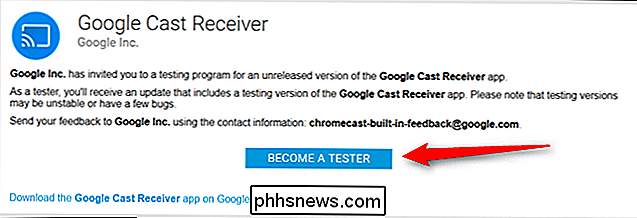
Isto inscreve-se no programa beta do Google Cast Receiver. Este aplicativo é atualizado automaticamente na sua unidade de TV Android, pois faz parte do software básico, mas você pode encontrar o link do Google Play logo abaixo do texto "Você é um testador", se quiser conferi-lo na web. Pode demorar um pouco até que a alteração de canal atualizada aconteça, por isso não se assuste se não estiver imediatamente disponível.
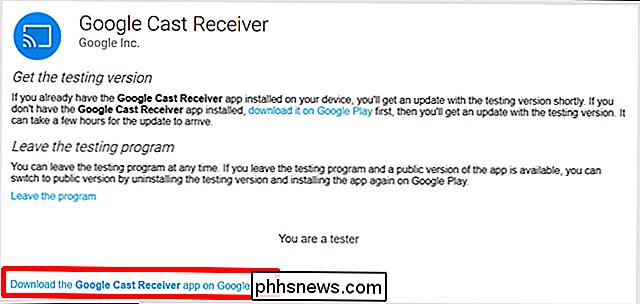
Observe que os aplicativos beta no Google Play usam o mesmo link da versão estável - a versão beta está associada com sua conta, então não há necessidade de um segundo link. Você saberá que optou pelo programa porque (Beta) é adicionado ao final do nome do aplicativo.
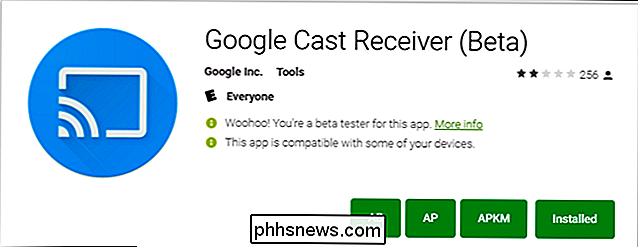
A partir daí, tudo é praticamente automatizado. As atualizações são instaladas assim que são disponibilizadas e você não precisa fazer mais nada. Dito isso, se a qualquer momento você perceber algo problemático ou pior, você deve informar a equipe de Casting enviando um relatório de bug para [email protected]. Isso os ajuda a encontrar e identificar bugs à medida que um novo código é implementado.
E isso traz um último ponto a ser lembrado: este é software beta, então provavelmente não será perfeito. Em alguns casos, o beta pode realmente quebrar coisas que funcionavam anteriormente, mas esse é o risco que você adota ao entrar no programa beta. Se, a qualquer momento, você quiser voltar para o canal estável, basta voltar ao link Tornar-se um Testador e clicar no link “Deixar o programa”.
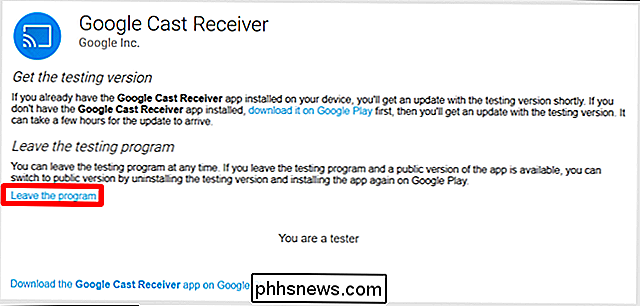
Boa sorte! E deixe-nos saber nos comentários como vai sua experiência com o beta.

Como configurar um servidor proxy em um
Chromebooks, Chromeboxes e outros dispositivos Chrome OS do Chromebook permite que você defina um servidor proxy por meio do qual possa rotear seu tráfego. acessar a Internet em algumas redes - por exemplo, em redes comerciais ou escolares. RELACIONADO: Qual é a diferença entre uma VPN e um proxy? Geralmente, você usará um proxy se sua escola ou trabalho fornece para você.

Como alterar a aparência das legendas da Netflix
A Netflix tem legendas decentes, mas às vezes elas podem ser difíceis de ler se aparecerem sobre um fundo claro ou se a sua visão não for o que costumava ser. Felizmente, você pode personalizar essas legendas para fazê-las parecer do jeito que você quiser. Veja como alterar seu tamanho, fonte, cor, plano de fundo e muito mais Para localizar as configurações de legenda, abra o Netflix no seu navegador, passe o mouse sobre o ícone do perfil no canto superior direito e escolha Conta.



